MySQL在Windows系统上静默安装全攻略
准备工作不可少
在开始MySQL的静默安装前,咱们得先把需要的东西都准备好。首先,要从MySQL官方网站下载合适版本的安装包。记住啊,得选那种支持静默安装的版本。一般来说,MySQL的安装包有好几种类型,咱们要选.msi后缀的,这种格式方便咱们进行静默安装操作。
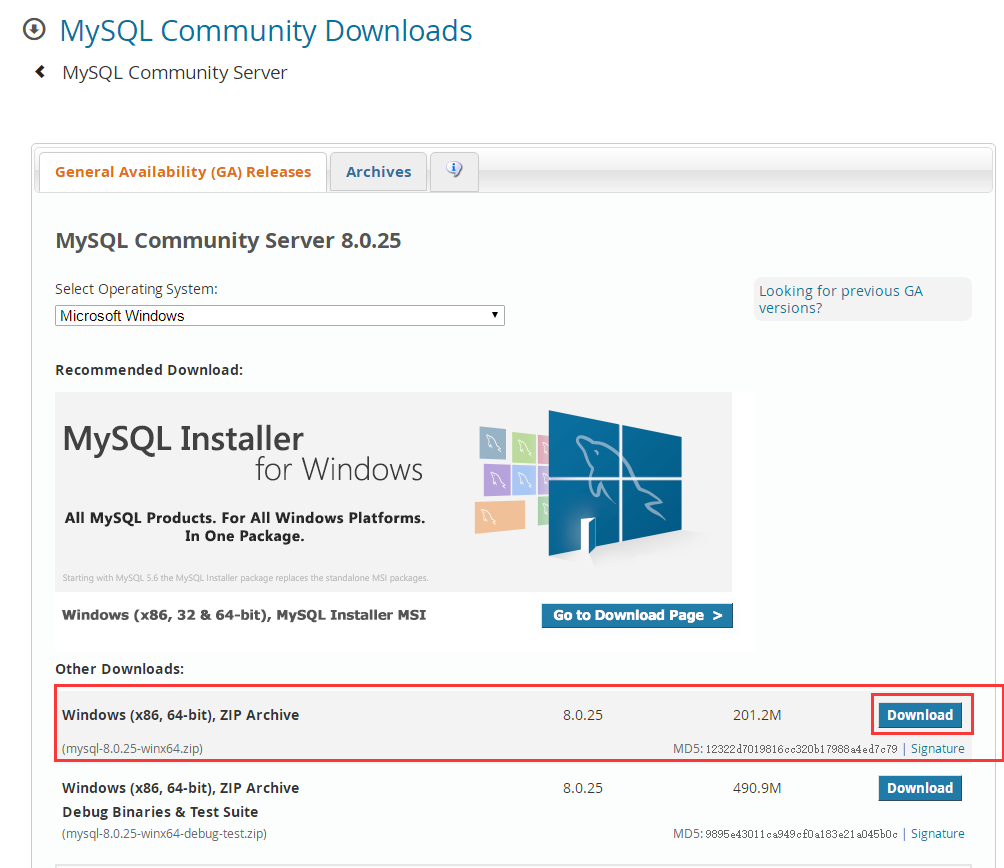
下载完安装包,还得确认一下电脑的配置情况。Windows系统的话,主流的Windows 10、Windows Server 2016及以上版本都没问题。同时,电脑得有足够的磁盘空间,MySQL安装加上后续的数据存储,至少得预留出几百兆的空间。而且,安装过程中还得有管理员权限,不然有些操作执行不了。
定制配置文件
MySQL的配置文件很关键,它决定了MySQL怎么运行。咱们得新建一个配置文件,一般命名为my.ini。在这个文件里,咱们可以设置好多重要的参数。
比如说,要设定MySQL的安装目录。你可以像这样写:
[mysqld]
basedir = C:Program FilesMySQLMySQL Server 8.0这里的路径可以根据你自己的想法来改。还有数据存储目录,也得设定好:
datadir = C:Program FilesMySQLMySQL Server 8.0data另外,端口号也能在这里改,默认是3306,要是这个端口被占用了,就可以改成其他的,比如:
port = 3307还有字符集,一般设置成utf8mb4,这样能支持更多的字符:
character - set - server = utf8mb4配置文件写好保存,这就为MySQL的安装和运行定好了基调。
开启静默安装之旅
一切准备妥当,就可以开始静默安装啦。打开命令提示符,注意啊,得用管理员身份运行。进入到存放MySQL安装包的目录,比如说安装包在D盘的MySQL文件夹里,就输入“D:”回车,再输入“cd MySQL”回车。
然后,执行安装命令。命令大致是这样:
msiexec /qn /i mysql - installer - community - 8.0.33. msi ^
MYSQLROOTPASSWORD = "your_password" ^
INSTALLDIR = "C:Program FilesMySQLMySQL Server 8.0" ^
MYSQLDATADIR = "C:Program FilesMySQLMySQL Server 8.0data" ^
PORT = 3306 ^
CHARACTERSET = utf8mb4这里面,“/qn”表示静默安装,不会弹出安装界面。“MYSQLROOTPASSWORD”后面跟着的是root用户的密码,你得设置一个自己能记住的强密码。“INSTALLDIR”和“MYSQLDATADIR”就是之前在配置文件里设置的安装目录和数据目录。“PORT”和“CHARACTERSET”也是对应配置文件里的设置。
输完命令回车,就等着安装完成。这个过程可能得花几分钟,安装过程中不会有什么提示,等命令提示符窗口里的光标再次出现,就说明安装成功了。
安装后的必要操作
MySQL安装好,还不能马上用,有些后续操作得做。首先,要启动MySQL服务。在命令提示符里输入“net start mysql”,如果服务启动成功,会有提示。要是启动失败,就得检查一下配置文件和安装过程是不是有问题。
接着,要登录MySQL,检查一下各项设置。在命令提示符里输入“mysql - u root - p”,回车后输入刚才设置的root密码就能登录。登录进去后,可以执行一些简单的SQL命令,比如“show databases;”看看数据库列表,确认MySQL是不是正常工作。
另外,为了安全起见,还可以给MySQL设置远程访问权限,方便从其他电脑连接。不过这个操作要谨慎,设置不好可能有安全风险。
通过上面这些步骤,咱们就能在Windows系统上顺利完成MySQL的静默安装,让MySQL在后台默默为咱们的工作和开发服务啦。






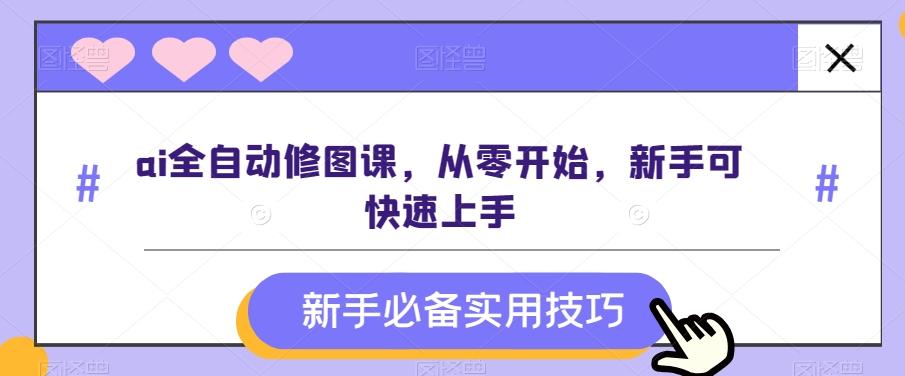

















暂无评论内容